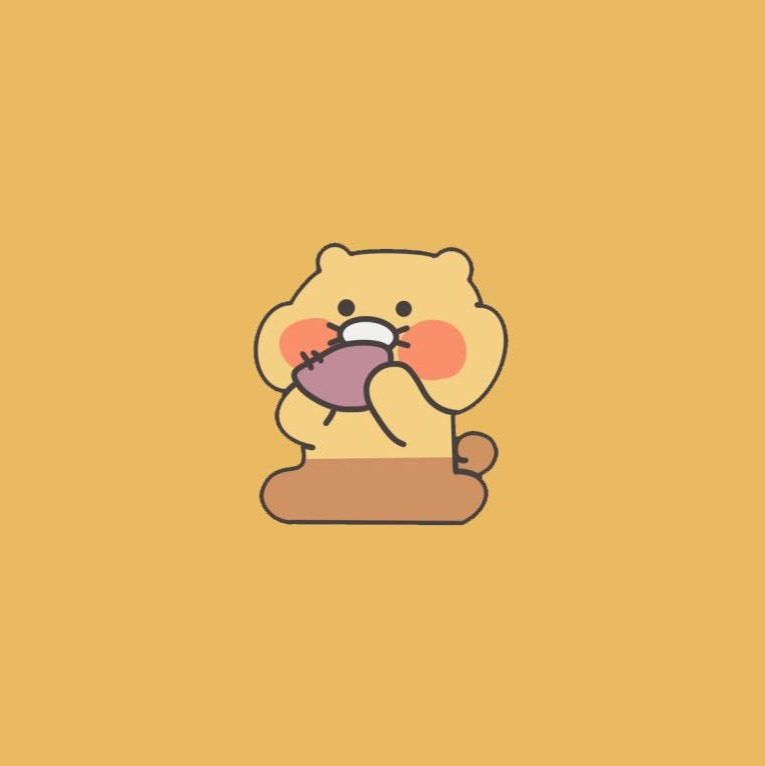목록Computer (222)
선릉역 1번 출구
 Docker 이미지 삭제
Docker 이미지 삭제
1. 이미지 삭제 sudo docker image rm 이미지이름:태그이름 ex) sudo docker image rm linux-httpd:2.0 2. IMAGE ID가 같은 것들을 지우기 sudo docker rmi -f sudo docker image rm = sudo docker rmi *image id는 다 작성해도 되고 일부(앞에 4글자)만 적어도 됨 3. 실행중인 이미지는 삭제 안됨 sudo docker ps 를 통해 현재 실행되는 컨테이너를 확인할 수 있음 sudo docker stop 컨테이너 중지 후 삭제하면 됨
 AWS VPC
AWS VPC
클라우드 VPC 이해하기 내가 알고 있는건 VPC = virtual private cloud의 약자로 사용자가 정의한 가상 네트워크라는 것임 -> 사용자가 구성요소들을 이용해 원하는 형태로 네트워크망을 구축할 수 있음 -> 다른 고객과 완벽하게 논리적으로 격리된 네트워크 공간을 제공 -> 독립적인 가상의 네트워크 공간으로 사용자의 설정에 따라 자유롭게 구성할 수 있는 공간 VPC의 구성 요소 subnet VPC를 특정 범위로 나눈 범위 (네트워크 망을 나눈 것/CIDR) RouteTable 네트워크 트래픽을 전달할 위치가 명시된 규칙 집합 테이블 internet GW VPC의 리소스에서의 인터넷 통신을 활성하기 위한 게이트웨이 (외부 대역으로 나가기 위함) NAT GW 네트워크 주소 변환을 통해 priv..
 Docker 컨테이너 저장 및 로드
Docker 컨테이너 저장 및 로드
내부 네트워크나 파일로 전달하고 싶을 때는 Docker hub가 아닌 Docker image를 save해서 공유 1. 도커 이미지 저장 sudo docker image save 기존 이미지 > 저장 이미지 이름.tar 2. tar 확장자 파일 생성 3. tar 파일 압축 해제 보면 레이어 별로 압축 해제가 진행됨 4. 이미지 로드 sudo docker image load < 저장한 이미지.tar 5. 이미지 삭제 sudo docker rmi 도커 이미지:tag
 Dockerhub image 업로드
Dockerhub image 업로드
1. dockerhub 가입하기 https://hub.docker.com/ -> 해당 사이트 가입하기 docker hub란? docker에서 운영하는 docker image 저장소 서비스로, 클라우드 상에 저장소를 생성해 도커 이미지를 저장하고 필요시 로컬 PC에 다운로드할 수 있음 2. tag를 통해 이미지 관리 동일한 IMAGE ID는 TAG를 달리해서 사용하는 경우가 있음 sudo docker image tag 3. 도커 로그인 sudo docker login sudo docker logout// 로그아웃 *해당 경로 파일에 비밀번호가 평문으로 저장되어 있음 4. 도커 이미지 올리기 httpd: 원본 파일 linux-httpd: 원본 파일을 복사해서 내가 사용한 파일 choideu/httpd: 내가..
 Docker 설치하기
Docker 설치하기
DevOps 환경에서 쓰이는 도커 컨테이너를 배워보자 1. kali에서 docker 설치 sudo apt install docker.io 2. docker 명령어 입력 명령어 옵션을 보여주면 설치 성공 3. 도커 이미지 검색 sudo docker search sudo docker search httpd //apache -> httpd *각 docker 마다 공식 이름이 프로그램명과 동일한 경우가 많지만, apache의 경우 httpd라는 이름을 사용함 4. 도커 다운받기 sudo docker pull 5. 네트워크 인터페이스 확인 6. docker의 레이어 구조(https://hyeo-noo.tistory.com/340) 한 마디로 요약하면 레이어라는 것을 공유하여 추가 파일을 다운받을 때 중복되는 레이..
 충돌 도메인과 브로드캐스트 도메인
충돌 도메인과 브로드캐스트 도메인
Collision Domain : 충돌이 일어날 수 있는 범위 Broadcast Domain : 브로드캐스트가 도달하는 범위 라우터는 네트워크를 구분 지어 브로드캐스트가 다른 네트워크에 송신되지 않도록 함 VLAN으로 나뉘어져 있을 경우 -> 각각의 VLAN이 하나의 Broadcast domain이 됨 허브&스위치 -> 충돌 도메인 구분 스위치 -> 브로드캐스트 도메인 구분 VLAN(https://aws-hyoh.tistory.com/entry/VLAN-%EC%89%BD%EA%B2%8C-%EC%9D%B4%ED%95%B4%ED%95%98%EA%B8%B0) 라우터를 사용하지 않고 Layer2 Switch를 사용해 스위치 내에서 여러 개의 상이한 서브넷을 만들 수 있음 Layer2 Switch를 사용해 생성되..